
Ultimo aggiornamento il

Se vuoi comporre e-mail e programmarne l'uscita a un'ora specifica, puoi farlo su un iPhone. Scopri come programmare le email su iPhone usando questa guida.
Se utilizzi l'app di posta elettronica predefinita sul tuo iPhone, puoi configurarla per pianificare le e-mail senza utilizzare app o servizi di terze parti. Oltre a programmare le e-mail, funziona con qualsiasi servizio di posta elettronica di cui hai bisogno.
Ad esempio, se desideri programmare un'e-mail da inviare a un indirizzo Gmail o Proton Mail, non è necessario alcun lavoro aggiuntivo.
Se devi inviare un messaggio a qualcuno in un momento specifico, ti mostreremo come programmare le e-mail sul tuo iPhone utilizzando l'app di posta predefinita su iOS 16 o versioni successive.
Come programmare le email su un iPhone
L'invio di un'e-mail in base a una pianificazione è utile sia per te che per il destinatario. Consente un certo tempo di sincronizzazione tra la ricezione e l'invio di messaggi nel tempo.
Per programmare un messaggio e-mail sul tuo iPhone:
- Avvia il Posta app sul tuo iPhone e tocca il Comporre pulsante.
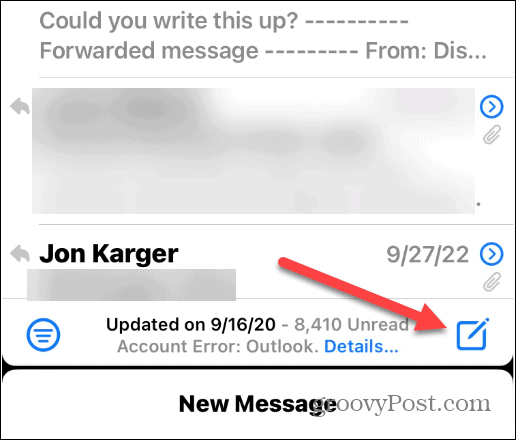
- Inizia a scrivere la nota che desideri programmare e inviare.
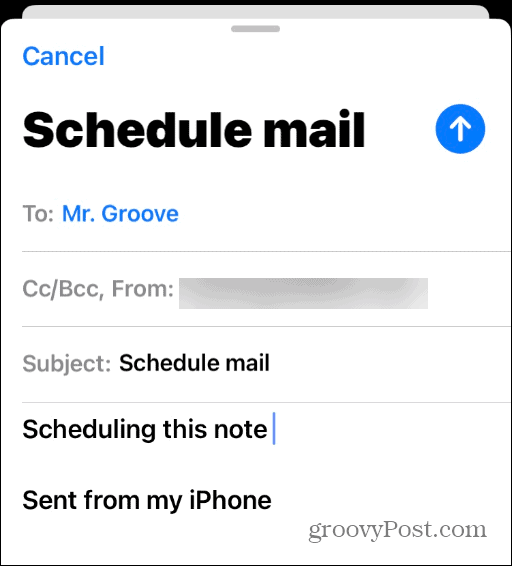
- Dopo aver aggiunto il destinatario, l'oggetto e il messaggio, toccare e tenere premuto il Freccia su blu pulsante e vedrai orari diversi per programmare l'invio del messaggio.
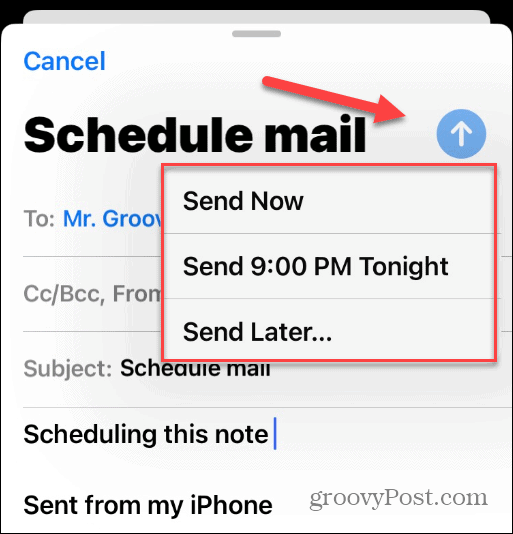
- Se vuoi scegliere l'ora manualmente, tocca il Invia più tardi opzione. Quindi scorrere e inserire manualmente la data e l'ora per inviare l'e-mail. Clicca il Fatto pulsante per inviare il messaggio durante la configurazione dell'ora e della data.
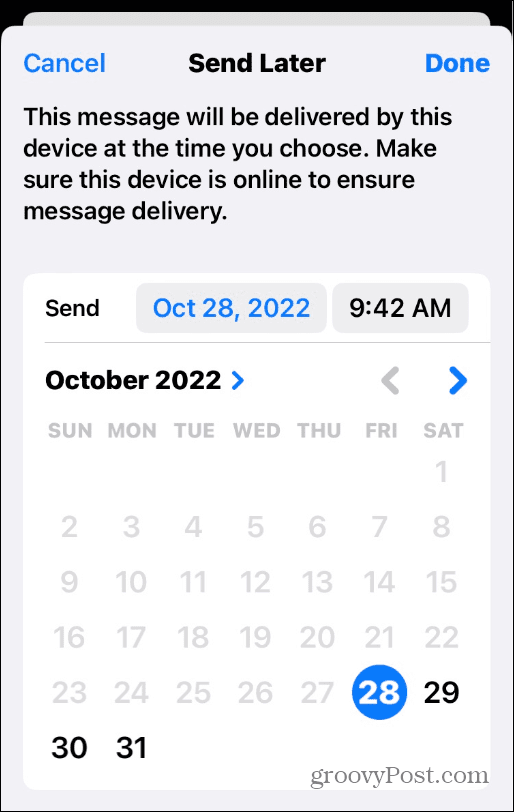
Come gestire le email pianificate dell'iPhone
Dopo aver pianificato l'invio di un'e-mail a un'ora e una data specifiche, potresti volerle gestire. Forse devi programmarlo prima, inviarlo subito o eliminare il messaggio.
In ogni caso, troverai le tue e-mail programmate in una casella di posta separata nel Posta app.
Per individuare e gestire le e-mail pianificate su iPhone:
- Apri il Posta app e toccare Cassette postali nell'angolo in alto a sinistra dello schermo.
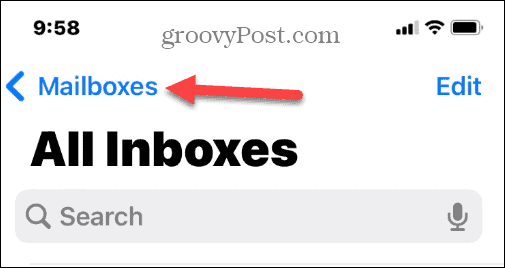
- Nel Cassette postali sezione, vedrai un Invia più tardi casella postale con il numero di messaggi impostati per l'invio successivo.
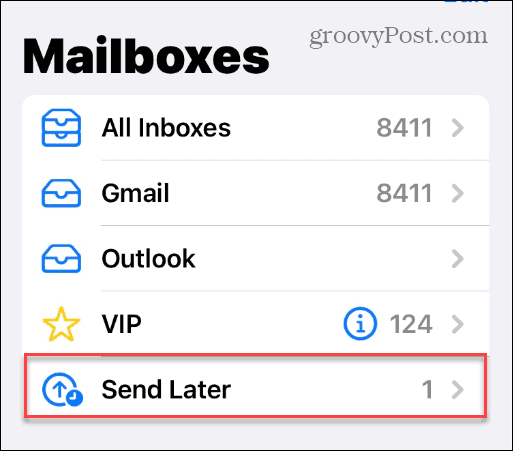
- Clicca il Invia più tardi opzione per vedere quali messaggi devono uscire e l'ora.
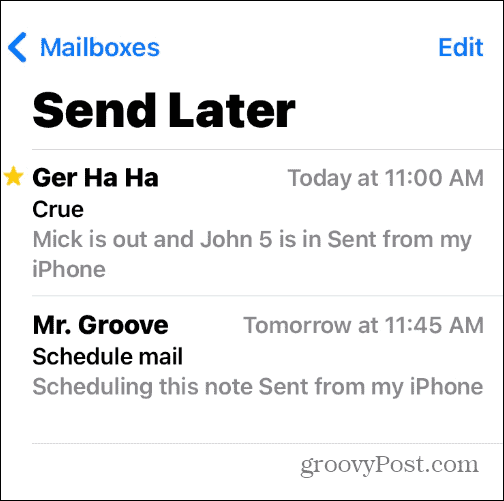
- È importante notare che non è possibile modificare il contenuto del messaggio che hai programmato. Invece, dovrai eliminare il messaggio e comporne uno nuovo. Puoi eliminarlo facendo scorrere il messaggio verso sinistra e toccando Spazzatura.
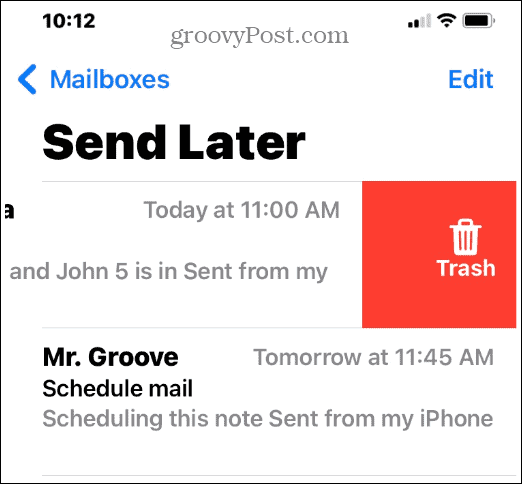
- Sebbene non sia possibile modificare il contenuto del messaggio e-mail, è possibile riprogrammarlo. Toccare per selezionare il messaggio programmato e toccare il Modificare pulsante.

Non riesci a programmare le email dell'iPhone? Aggiorna il tuo dispositivo
La possibilità di pianificare le e-mail è stata aggiunta all'app Mail a partire da iOS 16. Per assicurarti di averlo vai a Impostazioni > Generali > Aggiornamento software e scarica iOS 16 se disponibile.
Inoltre, puoi controllare la tua versione di iOS andando su Impostazioni > Generali > Informazioni.
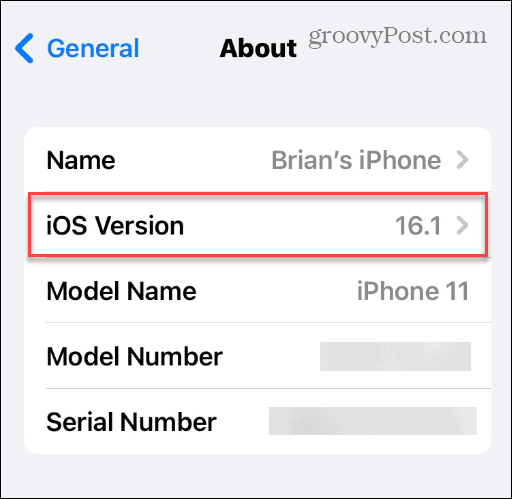
Funziona anche iOS 16 di Apple widget della schermata di blocco, feedback tattile per la tastiera, e tu puoi rimuovere il pulsante Cerca dalla schermata iniziale. Apple supporta solo iOS 16 su iPhone 8 e successivi.
Per ulteriori informazioni, controlla l'elenco di Apple di Modelli di iPhone compatibili con iOS 16.
Ottenere di più dalla posta su iPhone
Se devi programmare le email sul tuo iPhone, i passaggi precedenti ti permetteranno di farlo. Tuttavia, è importante ricordare che la modifica di un messaggio salvato lo trasforma in un programma orario immediato. Quindi, ad esempio, se colpisci Fatto invece di Annulla, la tua posta verrà inviata immediatamente.
Mail su iPhone ti consente di fare alcune cose fondamentali. Ad esempio, puoi usare Notifiche di posta VIP per ricevere avvisi e-mail importanti. Inoltre, puoi creare firme separate per più account di posta elettronica.
Se sei nuovo nell'ecosistema Apple, potresti voler imparare come farlo configurare account e-mail su iPhone o iPad O modificare la firma e-mail predefinita nell'app Posta. E se non sei soddisfatto dell'app Mail di Apple, puoi farlo cambia l'app di posta elettronica predefinita sul tuo iPhone o iPad.
Come trovare il codice Product Key di Windows 11
Se devi trasferire il codice Product Key di Windows 11 o ne hai solo bisogno per eseguire un'installazione pulita del sistema operativo,...
Come cancellare la cache, i cookie e la cronologia di navigazione di Google Chrome
Chrome fa un ottimo lavoro di memorizzazione della cronologia di navigazione, della cache e dei cookie per ottimizzare le prestazioni del browser online. Il suo è come...
Corrispondenza dei prezzi in negozio: come ottenere i prezzi online durante gli acquisti in negozio
Acquistare in negozio non significa dover pagare prezzi più alti. Grazie alle garanzie di corrispondenza dei prezzi, puoi ottenere sconti online mentre acquisti in...


